При работе с объемным документом может возникнуть необходимость поиска определенного повторяющегося сочетания символов и замена их на другое сочетание символов. Для этого можно использовать команды «Найти…» и «Заменить…» из меню «Правка» Word 2003 (рис. 12.33, 12.34, 12.35).
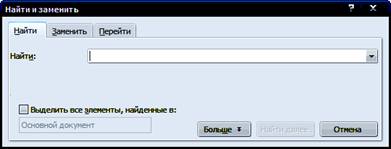
Рис. 12.33 Команды «Найти…» и «Заменить…» из меню «Правка» Word 2003

Рис. 12.34 Команды «Найти…» из меню «Главная» Word 2007

Рис. 12.35 Команды «Заменить…» из меню «Главная» Word 2007
Обе команды вызывают одно и то же диалоговое окно. Чтобы найти сочетание символов, оно указывается на вкладке «Найти» данного диалога или выбирается из списка, если ранее вы уже искали это сочетание. Чтобы установить параметры поиска используют кнопку «Больше». В появившейся части окна можно установить:
· направление поиска;
· режим учета регистра, в котором написаны искомые символы;
· режим поиска только полных совпадений с указанным сочетанием;
· выбор поиска подстановочных знаков;
· форматирование искомого текста и специальные символы, используемые в тексте.
Чтобы начать поиск, нужно нажать на кнопку «Найти и далее», после чего в тексте будут найдены сочетания символов, удовлетворяющие условию. При повторном нажатии на кнопку будут найдены следующие по тексту слова.
На вкладке «Замена» можно заменить найденное сочетание символов на другое, указав его в поле «Заменить на… » и нажав на кнопку «Заменить». Кнопка «Заменить все» позволяет, не просматривая весь текст, заменить все встречающиеся в документе искомые сочетания символов.
Совет: Документ можно редактировать, не выходя из этого диалога, поверьте, это очень удобно, так как не надо самому искать!